기계 번역으로 제공되는 번역입니다. 제공된 번역과 원본 영어의 내용이 상충하는 경우에는 영어 버전이 우선합니다.
시작하기: Ground Truth로 경계 상자 레이블 지정 작업 생성
Amazon SageMaker Ground Truth 사용을 시작하려면 다음 섹션의 지침을 따르세요. 여기 섹션은 콘솔을 사용하여 경계 상자 레이블 지정 작업을 생성하고, 퍼블릭 또는 프라이빗 인력을 할당하고, 레이블 지정 작업을 인력에게 보내는 방법을 설명합니다. 또한 라벨링 작업의 진행 상황을 모니터링하는 방법도 알아볼 수 있습니다.
이 동영상에서는 Amazon SageMaker Ground Truth를 설정하고 사용하는 방법을 보여줍니다. (분량: 9:37)
사용자 지정 레이블 지정 워크플로를 생성하려는 경우 사용자 지정 레이블 지정 워크플로의 지침을 참조하세요.
레이블 지정 작업을 생성하기 전에 데이터 세트를 Amazon S3 버킷에 업로드해야 합니다. 자세한 내용은 입력 및 출력 데이터 사용 단원을 참조하십시오.
시작하기 전
SageMaker 콘솔을 사용하여 레이블 지정 작업을 생성하기 전에 사용할 데이터 세트를 설정해야 합니다. 수행할 작업:
-
공개적으로 사용 가능한 HTTP 에 두 개의 이미지를 저장합니다URLs. 이러한 이미지는 라벨링 작업을 완료하기 위한 지침을 생성할 때 사용됩니다. 이미지의 가로 세로 비율은 2:1입니다. 이 연습에서 이미지 콘텐츠는 중요하지 않습니다.
-
Amazon S3 버킷을 생성하여 입력 파일 및 출력 파일을 보관하세요. 이 버킷은 Ground Truth를 실행 중인 리전과 동일한 리전에 있어야 합니다. 이 버킷을 2단계에서 사용해야 하니 버킷 이름을 기록해 두세요.
Ground Truth에는 레이블 지정 작업 입력 이미지 데이터가 포함된 모든 S3 버킷에 CORS 정책이 연결되어 있어야 합니다. 이 변경에 대해 자세히 알아보려면 CORS 입력 이미지 데이터에 대한 요구 사항 섹션을 참조하세요.
-
IAM 역할을 생성하거나 AmazonSageMakerFullAccess IAM 정책을 사용하여 역할을 SageMaker 생성하도록 할 수 있습니다. IAM 역할 생성을 참조하고 레이블 지정 작업을 생성하는 사용자에게 다음 권한 정책을 할당합니다.
{ "Version": "2012-10-17", "Statement": [ { "Sid": "sagemakergroundtruth", "Effect": "Allow", "Action": [ "cognito-idp:CreateGroup", "cognito-idp:CreateUserPool", "cognito-idp:CreateUserPoolDomain", "cognito-idp:AdminCreateUser", "cognito-idp:CreateUserPoolClient", "cognito-idp:AdminAddUserToGroup", "cognito-idp:DescribeUserPoolClient", "cognito-idp:DescribeUserPool", "cognito-idp:UpdateUserPool" ], "Resource": "*" } ] }
레이블 지정 작업 생성
이 단계에서는 콘솔을 사용하여 라벨링 작업을 생성합니다. 매니페스트 파일이 저장되는 Amazon S3 버킷을 Amazon SageMaker Ground Truth에 알리고 작업에 대한 파라미터를 구성합니다. Amazon S3 버킷에 데이터를 저장하는 방법에 대한 자세한 내용은 입력 및 출력 데이터 사용을(를) 참조하세요.
라벨링 작업을 생성하려면
-
에서 SageMaker 콘솔을 엽니다https://console.aws.amazon.com/sagemaker/
. -
왼쪽 탐색 창에서 라벨링 작업을 선택합니다.
-
라벨링 작업 생성을 선택하여 작업 생성 프로세스를 시작합니다.
-
작업 개요 섹션에서 다음 정보를 입력합니다.
-
작업 이름 – 레이블 지정 작업에 해당 작업을 설명하는 이름을 지정하세요. 이 이름이 작업 목록에 표시됩니다. 이름은 AWS 리전의 계정에서 고유해야 합니다.
-
레이블 속성 이름 – 이 입문 작업에서는 기본값이 최상의 옵션이므로, 이 항목을 선택하지 않고 그대로 두세요.
-
입력 데이터 설정 - 자동 데이터 설정을 선택하세요. 사용자는 이 옵션을 통해 S3의 입력 데이터에 자동으로 연결될 수 있습니다.
-
입력 데이터 세트의 S3 위치 - 1단계에서 이미지가 추가된 S3 위치를 입력하세요.
-
출력 데이터 세트의 S3 위치 - S3에서 출력 데이터가 기록되는 위치입니다.
-
데이터 유형 - 드롭다운 메뉴를 사용하여 이미지를 선택하세요. Ground Truth는 입력 데이터 세트의 S3 위치에 있는 모든 이미지를 레이블 지정 작업의 입력으로 사용합니다.
-
IAM 역할 - 정책이 연결된 IAM 역할을 AmazonSageMakerFullAccess IAM 생성하거나 선택합니다.
-
-
작업 유형 섹션의 작업 범주 필드에서 이미지를 선택하세요.
-
작업 선택에서 경계 상자를 선택하세요.
-
다음을 선택하여 라벨링 작업 구성으로 진행합니다.
작업자 선택
이 단계에서는 데이터 세트의 레이블을 지정할 작업 인력을 선택합니다. Amazon SageMaker Ground Truth를 테스트하려면 프라이빗 워크포스를 생성하는 것이 좋습니다. 이메일 주소를 사용하여 작업 인력의 구성원을 초대합니다. 이 단계에서 프라이빗 작업 인력을 생성하면 나중에 Amazon Cognito 사용자 풀을 가져올 수 없습니다. Amazon Cognito 사용자 풀을 이용하여 프라이빗 작업 인력을 생성하려는 경우, 이 튜토리얼 대신 프라이빗 작업 인력 관리(Amazon Cognito)을(를) 참조하여 Mechanical Turk 작업 인력을 이용하세요.
작은 정보
Ground Truth와 함께 사용할 수 있는 기타 작업 인력 옵션은 인력을(를) 참조하세요.
프라이빗 작업 인력을 생성하려면 다음 방법대로 하세요.
-
작업자 섹션에서 프라이빗을 선택합니다.
-
프라이빗 작업 인력을 처음으로 사용하는 경우 이메일 주소 필드에 이메일 주소를 최대 100개까지 입력합니다. 주소는 쉼표로 구분해야 합니다. 자신의 이메일 주소를 포함해야 합니다. 그래야 작업 인력의 일부가 되어 데이터 객체 라벨링 작업을 볼 수 있습니다.
-
조직 이름 필드에 조직의 이름을 입력합니다. 이 정보는 프라이빗 작업 인력에 사람을 초대하기 위해 보내는 이메일을 사용자 지정하는 데 사용됩니다. 콘솔을 통해 사용자 풀이 생성되고 나면 조직 이름을 변경할 수 있습니다.
-
연락 이메일 주소 필드에 작업 인력 구성원이 작업과 관련된 문제를 보고할 때 사용하는 이메일 주소를 입력합니다.
사용자가 본인을 프라이빗 작업 인력에 추가하면 다음 내용과 비슷한 이메일을 받게 됩니다. Amazon, Inc.는 이전 절차의 3단계에 입력한 조직으로 변경됩니다. 이메일 본문의 링크를 선택하여 제공된 임시 암호로 로그인하세요. 메시지가 나타나면 암호를 변경하세요. 로그인에 성공하면 레이블 지정 작업이 표시된 작업자 포털이 나타납니다.
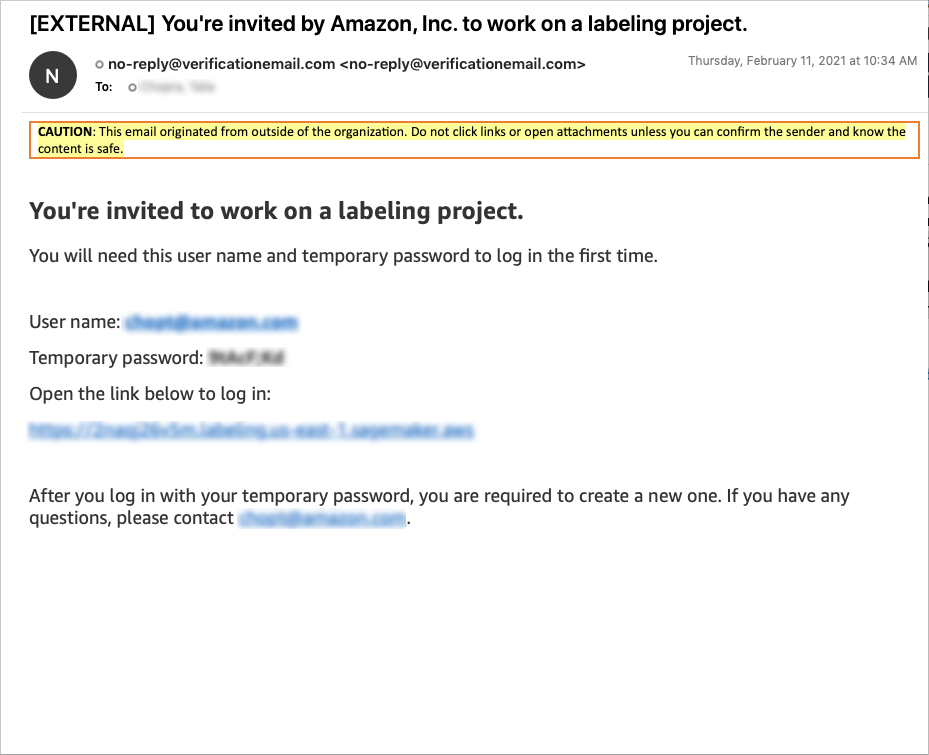
작은 정보
콘솔의 Ground Truth 영역의 인력 레이블 지정 섹션에서 프라이빗 인력의 SageMaker 작업자 포털에 대한 링크를 찾을 수 있습니다. 링크를 보려면 프라이빗 탭을 선택하세요. 링크는 프라이빗 워크포스 요약의 라벨링 포털 로그인 URL 헤더 아래에 있습니다.
Amazon Mechanical Turk 작업 인력을 이용하여 데이터 세트에 레이블을 지정하기로 선택할 경우, 해당 데이터 세트에 대해 완료된 레이블 지정 작업의 비용이 사용자에게 청구됩니다.
Amazon Mechanical Turk 작업 인력을 이용하려면 다음 방법대로 하세요.
-
작업자 섹션에서 퍼블릭을 선택합니다.
-
작업당 요금을 설정하세요.
-
해당하는 경우, 데이터 세트에 성인용 콘텐츠가 포함되어 있지 않습니다.를 선택하여 샘플 데이터 세트에 성인용 콘텐츠가 없다는 점을 확인하세요. 이 정보를 통해 Amazon SageMaker Ground Truth는 외부 작업자에게 Mechanical Turk에서 데이터 세트에서 잠재적으로 불쾌한 콘텐츠가 발생할 수 있음을 경고할 수 있습니다.
-
다음 문 옆의 확인란을 선택하여 샘플 데이터 세트에 개인 식별 정보()가 포함되어 있지 않음을 확인합니다PII. 이는 Mechanical Turk를 Ground Truth와 함께 사용하기 위한 요건입니다. 입력 데이터에 가 포함되어 있는 경우 이 자습서의 프라이빗 워크포스를 PII사용합니다.
사용자는 Amazon Mechanical Turk 작업 인력이 전 세계의 독립 계약자로 구성되어 있다는 점을, 그리고 기밀 정보, 개인 정보 또는 보호 대상 의료 정보를 이 작업 인력과 공유해서는 안 된다는 점을 이해하며 이에 동의합니다.
경계 상자 도구 구성
마지막으로, 작업자에게 지침을 제공하도록 경계 상자 도구를 구성합니다. 작업을 설명하고 작업자에게 자세한 지침을 제공하는 작업 제목을 구성할 수 있습니다. 간단한 지침과 전체 지침을 모두 제공할 수 있습니다. 간단한 지침은 라벨링할 이미지 옆에 표시됩니다. 전체 지침은 작업을 완료하기 위한 세부 지침을 포함합니다. 이 예제에서는 간단한 지침만 제공합니다. 섹션의 하단에서 Full instructions(전체 지침)을 선택하면 전체 지침의 예를 볼 수 있습니다.
경계 상자 도구를 구성하려면
-
작업 설명 필드에 작업에 대한 간단한 지침을 입력합니다. 예:
Draw a box around anyobjectsin the image.Replace
objects이미지에 나타나는 객체의 이름. -
레이블 필드에 작업자가 주위에 경계 상자를 그려야 하는 객체의 범주 이름을 입력합니다. 예를 들어 작업자에게 축구 선수 주위에 상자를 그리도록 요청할 경우, 이 필드에 ‘축구 선수’를 사용할 수 있습니다.
-
Short instructions(간단한 지침) 섹션에서는 작업자가 라벨링을 지정하는 이미지가 표시되는 페이지에 나타나는 지침을 생성할 수 있습니다. 올바르게 그려진 경계 상자의 예와 잘못 그려진 상자의 예를 포함하는 것이 좋습니다. 고유한 지침을 생성하려면 다음 단계를 수행합니다.
-
GOOD EXAMPLE 와 이미지 자리 표시자 사이의 텍스트를 선택합니다. 이 텍스트를 다음 텍스트로 바꿉니다.
Draw the box around the object with a small border. -
첫 번째 이미지 자리 표시자를 선택하고 삭제합니다.
-
이미지 버튼을 선택한 다음 1단계에서 생성한 이미지 중 HTTPS URL 하나를 입력합니다. 요약 지침 섹션에 이미지를 직접 포함시킬 수도 있습니다만, 이 섹션의 할당량은 100KB(텍스트 포함)입니다. 이미지 및 텍스트가 100KB를 초과하면 오류가 발생합니다.
-
BAD EXAMPLE 와 이미지 자리 표시자 사이의 텍스트를 선택합니다. 이 텍스트를 다음 텍스트로 바꿉니다.
Don't make the bounding box too large or cut into the object. -
두 번째 이미지 자리 표시자를 선택하고 삭제합니다.
-
이미지 버튼을 선택한 다음 1단계에서 생성한 다른 이미지HTTPSURL의 를 입력합니다.
-
-
미리 보기를 선택하여 작업자 UI를 미리 보세요. 미리 보기는 새 탭에서 열립니다. 따라서 브라우저에서 팝업이 차단된다면 이 탭을 수동으로 활성화해야 미리 보기가 열릴 수 있습니다. 미리 보기에 주석을 하나 이상 추가하고 나서 제출을 선택하면 주석으로 생성된 출력 데이터의 미리 보기를 확인할 수 있습니다.
-
지침을 구성 및 검증한 후, 생성을 선택하여 레이블 지정 작업을 생성하세요.
프라이빗 작업 인력을 이용한 경우, 이 튜토리얼의 작업자 선택에서 로그인한 작업자 포털로 이동하여 레이블 지정 작업을 확인할 수 있습니다. 해당 작업이 표시되기까지는 몇 분이 걸릴 수 있습니다.
이제 레이블 지정 작업을 생성했으므로 모니터링하거나 중지할 수 있습니다.